Linux Mint Cinnamon (anstatt Win10/11/Mac) und Mullvad VPN – Ein Bericht aus der Praxis
Für meine Liebste musste ein neuer Rechner her. Der alte Mac-Mini (2014) mit 4 GB RAM und mechanischer Festplatte war schon lange „über dem Limit“. Alles war unfassbar träge und es bestand Handlungsbedarf.
Meine Frage war: „Was machen“, speziell auch mit dem Hintergrund von Finanzen, Datenschutz, Zukunftssicherheit und Einfachheit bei Installation, Updates, Treibern & Co. Als Alternativen gab es grundsätzlich folgende:
- Der einfachste Mac-Mini (ohne alles!) mit 16GB Ram für 929€, zusätzlich mit 512 GB SSD sogar 1159€.
- Irre: Für den Aufpreis von 256GB bei der SSD gibt es fast 2 Stück 2 TB (2000 GB) SSD’s von Samsung Neu!
- Ein Marken-Notebook mit Win10/11 für ca. 550-650€ (6+ Core, 16 GB Ram, 512 GB SSD).
- z.B. Acer Swift 3 mit 14″ Full HD IPS Display, Ryzen 5-5500U und 1,2 Kg
- Das gleichen Notebook mit einer Linux-Distribution anstatt Windows nutzen.
- Oder z.B. irgend einen „alten Schinken“ mit Dualcore Intel i3 bzw. i5 und 256 GB SSD
Die primären Applikationen, welche genutzt werden sind Firefox (Browser), Thunderbird (Mail) und Messenger. Musik und Bilder sollen natürlich auch „gehen“, wie ein bisschen Texte texten, PDF anschauen und Ausdrucken. Mullvad als VPN-Software war auch wichtig – dazu später noch etwas.
Im Beitrag beschreibe ich, warum ich mich wie für „was“ entschieden habe. Wichtig als Information mag sein: Meine Liebste nutzt seit fast 10 Jahren MacOS, ich seit ca. 30 Jahren Windows. Da ich mich um ihren Rechner kümmere, hatte ich, obwohl ich Linux Mint interessant fand, angefangen, Windows 10 zu installieren. Gewohnheit eben 😉 Allerdings lief der Rechner nach jedem automatischen Windows-Update schlechter und dann stockte das Updaten sogar. Ein aktueller 6-Kerne Notebook mit SSD (AMD Ryzen 5) fühlte sich an wie ein 2-Kerne PC von 2014. Es war zum verrückt werden. So stand im Raum, doch wieder einen Mac-Mini zu kaufen, oder es mit Linux-Mint zu probieren.
Hier nun mein Erfahrungsbericht:
- Voraussetzungen für den Rechner-Umzug: Open Source, IMAP und ein paar Ordner
- Die Auswahl zwischen den Betriebssystemen: Qual der Wahl oder Qual?
- Kurz zu Linux Mint, der Installation & Co.
- Mullvad VPN: Ein VPN wo man noch mit Bargeld bezahlen kann!
Am Ende des Artikels folgt mein übliches Fazit.
Inhaltsverzeichnis für den Schnellzugriff
Voraussetzungen für den Rechner-Umzug: Open Source, IMAP und ein paar Ordner

Firefox Browser für Unabhängigkeit vom Betriebssystem & Google. Quelle, Lizenz: CC-BY 3.0 / MPL 2.0. Autor: Sean Martell
Um Betriebssystem-Unabhängig(er) zu sein, wurde in den vorherigen Jahren Stück für Stück auf Open-Source-Software umgestellt:
- (Mozilla) Firefox anstatt Safari,
- Libre bzw. Open Office anstatt Pages, Word & Co.,
- eMails per IMAP (auf dem Server), so das einfach von Apple Mail auf Thunderbird gewechselt werden kann,
- einen der üblichen Messenger, welche auch auf Linux verfügbar sind,
- alle Dokumente in in Desktop-Ordner verschoben bzw. organisiert, so das diese später einfach kopiert werden können.
- Das gleiche gilt für Bilder (Fotos) und Musik (MP3): Auch diese sind alle in eigenen Unterordnern, die später einfach auf einen USB-Stick kopiert werden können.
Diese Software-Ausstattung ermöglicht grundsätzlich einen schnellen Umzug per USB-Stick:
- In Firefox können per Lesezeichen-Manager die Bookmarks im JSON-Format auf den USB-Stick gespeichert werden.
- Für Thunderbird braucht es nur eMail-Adresse und Password.
- Die Ordner mit Dokumenten, Bildern und Musik sind schnell auf einen USB-Stick übertragen.
Genau so hat es denn auch funktioniert 🙂 Libre-Office kann sogar Apple „Pages“ Dateien öffnen.
Anmerkung: Ich selber nutze POP3 anstatt IMAP für eMails und lösche auf dem Mail-Server alles, was älter als 14 Tage ist. Ich möchte nicht, das persönliche Daten irgendwo dauerhaft gespeichert sind. Da ich nur einen PC für alles nutze, rufe ich die eMails auch nicht von verschiedenen Geräten ab, wo IMAP seine Stärken und absolute Vorteile hat.
Die Auswahl zwischen den Betriebssystemen: Qual der Wahl oder Qual?
Wer einführend gelesen hat, was später gemacht werden soll, dem ist klar das die Programme keine speziellen Anforderungen haben und jedes Betriebssystem möglich ist. Problematischer ist eher das ganze Drumherum: Installation des Betriebssystems, Treiber & Applikationen herunterladen und installieren, alles einstellen und die Daten überspielen. Da entsteht der Nerv, die Kosten und die Zeitaufwände.
Meine Erfahrungen habe ich selber primär mit Windows ab Version 3.0 gemacht. Seit dem 3.1, 95, NT 3.51, NT 4.0, 2000, XP, 7 und 10. Mit Linux hatte in 1993 und um 2008 einmal kurzen Kontakt. Um den Mac habe ich mich in den letzten Jahren leidlich gekümmert. Aktuell nutze ich selber noch Win 10, was jedoch irgendwo in der Update-Logik „fest hängt“. Ich war also grundsätzlich „voreingenommen“ in Richtung Windows 10, wobei dies selber schon wieder veraltet ist. So hatte ich mich selber vor ca. 1,5 Jahren bei den Linux-Varianten umgeschaut und die „Mint“-Distribution mit „Cinnamon“-Oberfläche in das Visier genommen, dem ganzen aber nie Taten folgen lassen.
Hier meine kurze Sicht auf die Betriebssysteme:
- Windows 10/11:
- Pro:
- Windows 10/11 ist in der Regel bei jedem neuen PC vorinstalliert „dabei“ und muss vom Kunden nicht extra bezahlt werden (es wird aber indirekt bezahlt, der Preis ist im PC-Preis enthalten).
- Für Windows gibt es immer alles, speziell das Microsoft Office, Spiele und viele Spezial- und Profi-Programme.
- Viele kennen sich einigermaßen mit der Bedienoberfläche aus, auch wenn diese manchmal etwas eigenwillig und unlogisch ist/scheint.
- Contra:
- Microsoft ändert immer wieder viel in neuen Versionen, was es teils schwierig macht den Überblick zu behalten und Dinge zu finden.
- Leider ist Microsoft immer neugieriger und zwingt den Nutzern immer mehr (telemetrische) Überwachung und seine Dienste auf.
- Die Installation läuft seit Windows 10 und den „großen“ Updates immer holperiger. Ab und zu geht nach einem Update „nichts mehr“.
- Insbesondere Software und auch einige Treiber müssen manuell heruntergeladen, installiert und ge-updated werden.
- Etwas wie einen für Anbieter und Kunden kostenlosen und gut bestückten App-Store für alles (inkl. Open Source) gibt es nicht.
- Pro:
- Apple (Mac OS)
- Pro
- Die Apple-Geräte kommen mit einen abgestimmten Betriebssystem, alles passt in der Regel gut zusammen und läuft reibungslos.
- Das Apple-System ist in der Regel einfacher und übersichtlicher zu bedienen als Windows, die grundlegende Software-Ausstattung ist o.k.
- Contra:
- Die Apple-Geräte haben einen im Vergleich hohen Einstandspreis, speziell mit sinnvollem Speicher-Ausbau.
- Wenn der Support von Apple nach ca. 4-5 Jahren endet, dann sind die Geräte nach weiteren 2-3 Jahren „Hardware-Schrott“.
- Auch Apple „gängelt“, wie Microsoft, die Kunden mit Cloud, Apple-Account, Store & Co. Wer sich auf das „Apple-Universum“ einlässt, der hat es schwer zu wechseln.
- Zwar hat Apple einen „App-Store“, aber nicht für Open-Source. Hier muss z.B. auf Homebrew ausgewichen werden.
- Pro
- Linux (Mint)
- Pro: (aus Sicht von jemanden, der Linux-Mint noch nie vorher installiert hatte):
- Das Betriebssystem ist kostenlos und läuft auch auf alten PC’s flott.
- Man kann zwischen verschiedenen Bedienoberflächen wählen – alles war für mich sofort eingängig und offensichtlicher als in Windows 10 & Apple
- Über den „Software-Manager“ besteht ein zentraler Überblick für > 30.000 Applikationen inkl. automatischer Update-Verwaltung.
- Firefox, Thunderbird, LibreOffice & Co. gehören bereits zur Basis-Ausstattung. Telegram ist mit ein paar Clicks installiert (-> „Software-Manager“).
- Es gibt keine Überwachung von Haus aus, keine „Cloud“ & Co. Mit dem eingebauten Firewall kann verhindert werden, dass Applikationen „nach hause telefonieren“.
- Jegliche Hardware und sogar der Drucker im Netzwerk wurden auf einem alten (2016, Core-i5) und einem neuen (2022, Ryzen 5 4500U) Notebook sofort erkannt. Die Installation vom USB-Stick aus dauerte Minuten!
- Wichtig: Noch nie gelang mir so eine reibungslose Installation mit Windows. Noch nie in 30 Jahren!
- Contra:
- Spezielle Kauf-Software für Windows und Mac, z.B. Microsoft-Office, viele Spiele, Adobe-Produkte und spezial-Software gibt es nicht für Linux.
- Pro: (aus Sicht von jemanden, der Linux-Mint noch nie vorher installiert hatte):
Kurz zu Linux Mint, der Installation & Co.
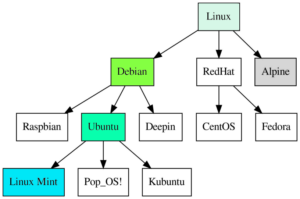 Linux ist kein „fertiges Produkt“ und es gibt viele so genannte „Distributionen“ von Linux, wo dann eine Gruppe von Menschen das „Grund-Linux“ mit verschiedenen Dingen, wie z.B. Basis-Software und Bedienoberflächen, kombinieren und z.B. versuchen die Installation sehr einfach zu machen. Alternativ gibt es auch „Linuxe“, die sehr spartanisch sind und für Spezialaufgaben zusammengestellt wurden, jedoch nicht für den Betrieb auf einem Büro- oder Office-PC. Die brauchen keine bunten Oberflächen, kein Libre-Office und auch keine Unterstützung für tausende von verschiedenen Druckern, Grafikarten & Co.
Linux ist kein „fertiges Produkt“ und es gibt viele so genannte „Distributionen“ von Linux, wo dann eine Gruppe von Menschen das „Grund-Linux“ mit verschiedenen Dingen, wie z.B. Basis-Software und Bedienoberflächen, kombinieren und z.B. versuchen die Installation sehr einfach zu machen. Alternativ gibt es auch „Linuxe“, die sehr spartanisch sind und für Spezialaufgaben zusammengestellt wurden, jedoch nicht für den Betrieb auf einem Büro- oder Office-PC. Die brauchen keine bunten Oberflächen, kein Libre-Office und auch keine Unterstützung für tausende von verschiedenen Druckern, Grafikarten & Co.
Linux Mint basiert selber wieder auf Ubuntu, was ggf. einige kennen. Ubuntu basiert auf Debian. Ubuntu/Debian sind nach meinem Wissen die meist genutzten Linux-Varianten für den Einsatz als Office- oder Heim-PC, was viel Zukunftssicherheit bedeutet. Linux Mint gibt es dann in drei Versionen, wobei ich selber die Mint-Cinnamon Variante gewählt habe, weil hier die Bedienoberfläche der von Windows 10 und MacOS recht ähnlich ist.
Nach viel Ärger mit der Windows-Installation hatte ich also Linux Mint ausprobiert:
- Aktuelle ISO-Datei runtergeladen und den Installations-Anweisungen gefolgt.
- Mit Etcher die ISO-Datei auf einen USB-Stick übertragen, der dann „bootfähig“ ist.
- Den USB-Stick dann in den neuen Notebook (oder Rechner) einstecken.
- Beim Anschalten des Rechners muss man F12 für das Boot-Menü drücken (-> ggf. muss F12 im Bios aktiviert werden).
- Dann wird Linux Mint ausgewählt und das Grundsystem startet vom USB-Stick.
- Auf dem Desktop kann man dann die Installation von Mint auf dem PC auswählen.
Nach der Installation wird der Rechner neu gestartet und nach dem Anmelden öffnet sich ein Fenster mit einem Roten Faden, der einen mit den wichtigsten Einstellungen vertraut macht. Über den Software-Manager können dann noch fehlende Programme wie KeePassXC, VLC-Player, Calibre, selbst Telegram & Co. installiert werden. Per USB-Stick werden die wichtigen daten kopiert und in Firefox die Bookmarks mittels dem Lesezeichen-Manager importiert. Für Thunderbird braucht es nur eMail und Passwort – dann laufen auch die eMails wieder, nach dem sich Thunderbird per IMAP auf das eMail-Konto verbunden hat.
Mullvad VPN: Ein VPN wo man noch mit Bargeld bezahlen kann!

Mullvad Logo. Quelle. Lizenz: GPL
Auch in habe lange ohne VPN gesurft. Nie wieder!
Was ist ein VPN? VPN steht für Virtuelles Privates Netzwerk. Über einen (verschlüsselten) „Tunnel“, wird ein (virtueller) und „privater“ Netzwerk-Anschluss zu einem VPN-Anbieter erstellt, so das man mit einer neuen IP-Adresse surft. Letztendlich ist es ein Hilfsmittel um die eigene IP-Adresse und auch das Land aus dem man surft, zu verbergen. Erfährt die Webseite oder der Dienst den man nutzt, auch per App, die eigene IP-Adresse, welche der lokale Internetanbieter einem (ver-) gibt, dann weiß derjenige auch woher man auf das Internet zugreift. Aber die Probleme (ohne VPN) gehen noch weiter:
- Der Internetanbieter weiß genau, wo man überall „hin surft“, welche Seiten man „klickt“. Diese Daten werden in der Regel gespeichert bzw. teils für das „Profiling“ genutzt.
- Google & Co. können Aktivitäten im Internet über Werbebanner und Zählpixel verfolgen, da die IP-Adresse einen Internetanschluss eineindeutig identifiziert.
- Einige Dienste und Webseiten sperren einen aus, wenn man nicht aus dem „richtigen Land“ kommt.
- etc.
Zudem können Abmahnanwälte eure IP-Adresse fälschlicherweise bei Torrent Downloads legitimer Software, wie z.B. Linux Mint, ermitteln und dann bekommt Ihr eine Abmahnung für etwas, was Ihr nicht getan habt, wie z.B. Serien und Filme downloaden. Das mag zwar spannend sein, z.B. bei neuen Serien wie Foundation oder Ahsoka, es ist jedoch nicht zu empfehlen und schon gar nicht ohne VPN. Also bitte macht so etwas nicht.
Alle diese Probleme können mit einem VPN zum Großteil verhindert bzw. umgangen werden. Da dann auch noch sehr viele Menschen über die wenigen IP-Adressen des VPN-Anbieters surfen, ist es kaum noch möglich zu wissen, welche Anfrage nun von wem kommt, auch wenn der Browser zusätzliche Informationen wie Version, Betriebssystem, Bildschirmauflösung & Co. übermittelt.
Ich selber nutze Mullvad, einen schwedischen Anbieter, der verspricht keine Daten zu speichern. Das geht so weit, das die Server keine Festplatten haben und sich selbst schon beim Start auf einen anderen Server verbinden um die Betriebs- (VPN-) Software in den flüchtigen RAM-Speicher zu laden.
Der Mullvad-Client selber ist schnell installiert: Windows, Linux, Mac, Android – alles wird unterstützt. Man Identifiziert sich über einen anonymen 16-Stelligen Code, der auf der Webseite generiert wird. Dieser Code wird in der Software eingegeben und über diesen Code wird auch Geld aufgeladen. Dazu wird mittels des Code auf der Webseite ein „Einmal-Code“ generiert, denn nie, nie, nie verlässt der 16-stellige Code euren PC. Wer mit Bargeld bezahlt (Post nach Schweden), der hinterlässt keine Verbindung zwischen Mullvad-Account und sich selber. Zumindest solange es noch erlaubt ist Bar zu bezahlen und ein VPN zu nutzen.
Im Mullvad-Client kann man dann ein beliebiges Land wählen „aus dem gesurft“ wird. Die Liste der Länder ist groß und ermöglicht so z.B. den Zugriff auf ausländische Streaming-Angebote, Webshops und z.B. das Online-Banking mit Geo-Blocking. Zudem können bis zu 5 Geräte gleichzeitig einen einzelnen Code nutzen, was praktisch ist, wenn mehrere Geräte genutzt werden.
Mullvad ist so einfach zu installieren & zu nutzen, es gibt kein Argument es nicht zu nutzen 🙂
Spezialsoftware unter Linux?
Das einzige, was von einem Umstieg abhalten kann, ist die Verwendung von Spezial-Software. Allerdings gibt es auch hier Möglichkeiten um bestimmte Windows-Software direkt unter Linux auszuführen (WINE) bzw. mittels anderer Programme. Beliebte Software unter Windows / Mac sind:
- Steuerprogramme. Hier gibt es anscheinend keine für Linux. Allerdings soll die Steuer Spaar Erklärung unter WINE, einem Windows-Emulator, laufen.
- Adobe-Lightroom: Hier bietet sich z.B. Darktable an, was sehr ähnlich zu Lightroom funktioniert.
- PTGui: Als Alternative für diese Photo-Panorama-Stitch Software bietet sich u.a. Hugin an.
- MindManager: Alternativen sind z.B. Freeplane, FreeMind oder alte Versionen von XMind (V8).
- WinSCP: Alternativen sind z.B. muCommander oder Muon SSH/SFTP client.
Wer andere Alternativen such ist ggf. bei „Alternative to“ gut aufgehoben. Diese Webseite sammelt Nutzererfahrungen zu Software-Alternativen. Bei Ubuntu-Users gibt es zudem ein großes Wiki mit vielen Tipps, welche auch für Mint-Nutzer geeignet sind, weil Mint ja ein Ubuntu-Ableger ist.
Mein Fazit
Mir war schon lange klar, das ich von Windows „weg kommen muss“. Immer mehr Neugier und verpflichtende Microsoft-Accounts nervten. Ohne Tools wie Win10Privacy konnte man schon Windows 10 nicht mehr guten Gewissens betreiben. Mit Windows 11, das es ja nie geben sollte, ist die Situation noch schlimmer geworden. Das man sich mit Windows ja „auskennt“ ist immer weniger ein Grund bei Windows zu bleiben.
Apple hingegen verpackt die gesamte Überwachung in der Cloud besser als Microsoft, weil es a) recht gut funktioniert und b) bei der Nutzung vieler Apple-Geräte auch praktisch ist. So ist zumindest noch etwas positives dabei. Jedoch erkauft man bei Apple diesen Komfort über hochpreisige Premium-Geräte, die nach dem Ende der Update-Versorgung nur noch teurer Schrott sind.
Bei allem Cloud-Gedöns sollte man nie vergessen: Cloud bedeutet: Meine Daten haben bereits die anderen. Und ihr habt es „denen“ freiwillig gegeben. Zudem: Die Firmen „scannen“ eure Daten in der Cloud auf alles möglich. Es hatten schon Menschen die Polizei vor der Tür, weil Cloud-Anbieter die Daten gesichtet hatten und dabei der Meinung waren, das da Daten waren, die dort nicht sein hätten dürfen. Glaubt Ihr nicht? Dann lest es hier beim Anwalt Udo Vetter nach. Heute trainieren Sie sicherlich auch Ihre AI’s damit. Mit allem was Ihr in die luftigen Wolken der „Cloud“ ladet. Durch die AGB’s blickt eh keiner durch und Papier ist geduldig.
Zudem sollte jedem klar sein, das Microsoft, Apple und Google daran verdienen neues zu verkaufen und die Daten der Nutzer auch anderweitig nutzen. Wie & was genau, das sagen diese nicht, das as bekannt ist, reicht mir, von allen drei Abstand zu halten. Genau deswegen läuft mein Android-Smartphone auch mit LineageOS, ohne Google-Apps und ohne Google Play-Store.
Mit der Installation von Linux-Mint hat sich bei mir nun der Kreis geschlossen: Ich bin auf allen Geräten nun weitestgehend weg von Microsoft, Apple und Google. Zudem ist die Erfahrung mit Mint viel besser als die mit Windows 10. So einfach und schnell habe ich noch kein Betriebssystem installiert. Gerade auch der Software-Manager spart viel Zeit. So bin ich gespannt, was ich in 12 Monaten von Mint halte und mache dann ggf. mal wieder ein Update.
Der Rest dieses Beitrages ist nur für eingeloggte Freunde des Blogs einsehbar. Bitte logge Dich ein, oder schaue unter dem Menüpunkt 'Freunde des Blogs' für weitere Informationen wenn ein ernsthaftes Interesse besteht hier weiter zu lesen.


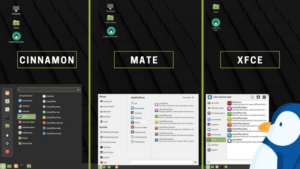
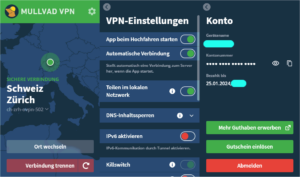
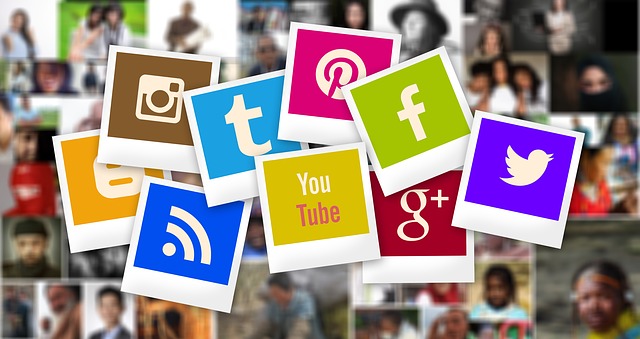







Neuste Kommentare